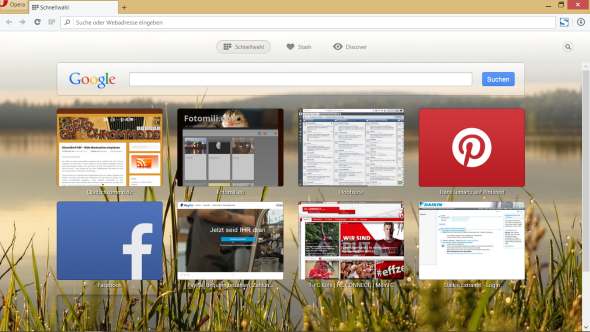Der Evernote Web Clipper
 Evernote ist eine meiner Lieblingsanwendungen.
Evernote ist eine meiner Lieblingsanwendungen.
Evernote ist mein Notizbuch, in dem ich quasi alles speichere, was ich häufig benötige. Sehr praktisch beispielsweise in beruflicher Hinsicht, wenn man nur für spezielle Personen freigegebene Dateien austauschen und bearbeiten kann. Auch Blogbeiträge werden in Evernote vorgeschrieben und etwaige vorherige Recherchen im Web lassen sich dort ebenfalls zwischenspeichern. Und das ist der Punkt, an dem der Evernote Web Clipper ins Spiel kommt.
Der Web Clipper ist eine einfache Erweiterung, die zumindest in den Browsern Chrome, Firefox, Opera und Safari zur Verfügung steht und sie ist einfach genial. Kein kopieren der benötigten Infos in die Zwischenablage und dann als Datei oder Ordner speichern mehr, das übernimmt Web Clipper. Egal ob eine Textpassage, ein ganzer Artikel, eine PDF-Datei oder eine komplette Webseite, Evernote speichert alles.
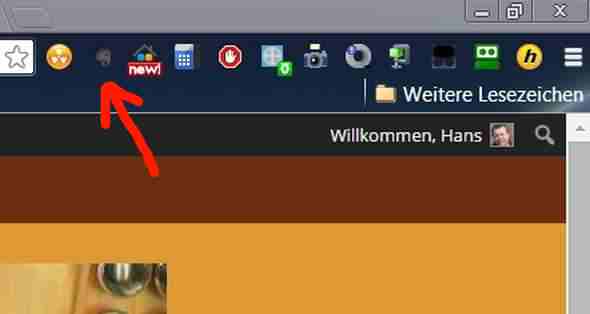
Wie in dem ersten Screenshot ersichtlich, ist der Web Clipper immer neben der Adresszeile des Browsers vorhanden und mit einem Klick aktiviert. Dann hat man die Möglichkeit, nur einen einzelnen Artikel, den Artikel ohne Formatierungen, eine ganze Seite, ein Lesezeichen oder einen Schnappschuss sprich einen Screenshot der Seite zu erstellen. Natürlich kann man seine gespeicherten Artikel auch mit entsprechenden Stichworten versehen. Ordnung muss schließlich sein, damit man sich keinen Wolf suchen muss.
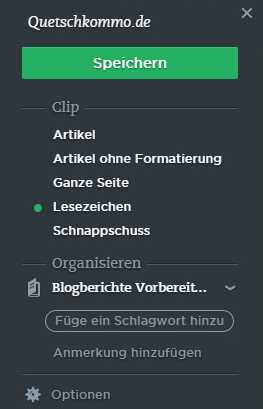
Ebenso kann man festlegen, in welchem Evernote-Ordner man das gefundene speichern möchte. Natürlich lassen sich Nachrichten auch sofort bei Facebook, Google+, Twitter und LinkedIn teilen oder einfach sofort als Email weiterleiten. Ebenso lässt sich bei einem gespeicherten Beitrag eine Erinnerungsfunktion mit Datum und Uhrzeit aktivieren. Gerade in beruflicher Hinsicht eine von mir oft genutzte Funktion.
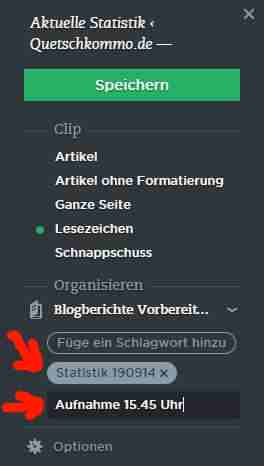
Wer Evernote nutzt, für den ist der Web Clipper quasi ein muss. Die eierlegende Wollmilchsau wenn es um die schnelle Speicherung von Inhalten geht. Den Web Clipper als Erweiterung für die gängigsten Browser gibt es hier und ein paar Tipps zur Anwendung gibt es dort auch.

Der Evernote Web Clipper Read More »